Dizüstü bilgisayar Windows'ta yanlış pil seviyesi gösterdiğinde sorunu düzeltin
- Windows'un uygun pil yüzdesini göstermediğini fark ettiğinizde, bu büyük bir sorunun işaretidir.
- Bu sorun, pilinizde bir sorun olduğunu veya bir yazılım hatası veya donanım sorunu olduğunu gösterir.
- Bu sorunu çözmek için pil sürücüsünü güncelleyebilir, pili kalibre edebilir ve bu makaledeki diğer yöntemleri uygulayabilirsiniz.

XİNDİRME DOSYASINI TIKLAYARAK KURULUM
- Fortect'i indirin ve kurun PC'nizde.
- Aracın tarama işlemini başlatın Sorununuzun kaynağı olan bozuk dosyaları aramak için.
- sağ tıklayın Onarımı Başlat böylece araç sabitleme algoritmasını başlatabilir.
- Fortect tarafından indirildi 0 bu ayın okuyucuları
Dizüstü bilgisayarınızın pili Windows'ta azalmıyor mu? Ciddi bir sorunun işaretidir. Bu makale bu sorunu ayrıntılı olarak açıklayacak ve mükemmel çözümü verecektir.
Dizüstü bilgisayarlar, taşınabilir olmaları nedeniyle günümüzde çok popüler olmuştur. Ancak, her dizüstü bilgisayar kullanıcısı, dışarıdayken veya seyahat ederken pil ömrü konusunda bir endişeye sahiptir.
Birçok pil sorunu arasında, şarj sorunu yok, zayıf pil sağlığı, vesaire. yaygın olanlardır. Karşılaşabileceğiniz başka kötü durumlar da var.
Ancak pil yüzdesi gerçek değeri yansıtmıyorsa, dizüstü bilgisayar kullanıcıları için bir kabus olabilir. Ne yazık ki, birçok Windows 10 ve 11 kullanıcısı, birçok durumda bu sorunla karşılaşmaktadır.
Birçok kullanıcı, dizüstü bilgisayar pil yüzdesinin kendileri için düşmediğini zaten bildirdi. Ağır işler yapmalarına rağmen oldu.
Birçoğu için, pil seviyesi yeterince iyi görünse de dizüstü bilgisayar aniden kapanıyor. Bu, Windows'un değeri doğru göstermediğinin belirtilerinden biridir.
Neyse ki, uygun adımları atarak bu sorunu kolayca çözebilirsiniz. Bu makale size bu adımları tanıtacaktır. Ancak ondan önce, bu sorunu daha derine inelim.
Pilim neden Windows'ta aynı yüzdede kalıyor?
Nedenini bulmak çok zor görünebilir. Ancak, çoğu durumda, bir yazılım hatasından veya dizüstü bilgisayarınızın pil arızasından kaynaklanabilir.
Windows veya diğer işletim sistemlerini çalıştıran çok eski bir dizüstü bilgisayar için pil sağlığı çok düşük olabilir. Başka sorunları da varsa, Windows gibi bir işletim sistemi yüzdeyi yanlış tahmin edebilir.
Benzer bir durum, bir Windows güncellemesi veya herhangi bir üçüncü taraf hizmeti Windows'taki temel bileşenleri bozduğunda ortaya çıkabilir.
Yazının devamında belirtilen yöntemleri uygularsanız yanlış pil yüzdesi sorununu hızlı bir şekilde çözebilirsiniz.
Windows 11'de dizüstü bilgisayar pilinin azalmamasını nasıl düzeltebilirim?
1. Pili kalibre et
Windows'ta bir dizüstü bilgisayar pilini kalibre etmenin birkaç yolu vardır. En kolay yollardan biri, daha uzun süre şarj etmek ve %100 şarj edildiğinden emin olmaktır.
Ardından, pil seviyesi tamamen sıfırlanana veya dizüstü bilgisayar otomatik olarak kapanana kadar kullanmaya başlayın. Bir sonraki şarj döngüsünden sonra, Windows'un pil ömrünü daha iyi anlaması gerekir.
Ancak, en iyi yol bu değil. Pil kalibrasyonu ile ilgili başka bir makalemiz var. Bu yüzden lütfen okuyun Bir dizüstü bilgisayar pilini kolayca kalibre etme.
2. Pil aygıtı da dahil olmak üzere sürücüleri güncelleyin
- Aç Başlangıç menüsü, tip Aygıt Yöneticisi, ve vur Girmek.

- Bul ve sağ tıkla pil cihazı ve Seç Güncelleme.
- Tıklamak Sürücüleri otomatik olarak ara.

- İşlemi tamamlamak için ekrandaki talimatları izleyin.
- Diğer sürücüler için de aynı adımları uygulayın.
Yukarıdaki adımlar herhangi bir sürücüyü güncellemenin en iyi yolu olmayabilir. Bunun için kullanmanızı öneririz Outbyte Sürücü Güncelleyici. Bunun nedeni, aygıt yöneticisinin en son sürücüyü bulamaması ve ayrıca tüm sürücülerinizi tek tek güncellemesinin çok zaman almasıdır.
Öte yandan, Outbyte Driver Updater, tüm sürücüleri tek bir tıklama ile güncelleyebilir. Aksi takdirde, periyodik olarak yeni güncellemeleri kontrol edebilir ve tercih ettiğiniz programa göre yükleyebilir.

Outbyte Sürücü Güncelleyici
Outbyte, Windows'taki pil sürücüsü de dahil olmak üzere tüm PC sürücülerinizi otomatik olarak güncelleyebilen mükemmel bir araçtır.3. Güç sorun gidericisini çalıştırın
- Basmak Kazanç + BEN Windows'u açmak için Ayarlar.
- Gitmek sistem sekmesine tıklayın ve Sorun giderme.

- git Diğer sorun gidericiler.
- Bul Güç sorun giderici ve tıklayın Koşmak onun yanında.
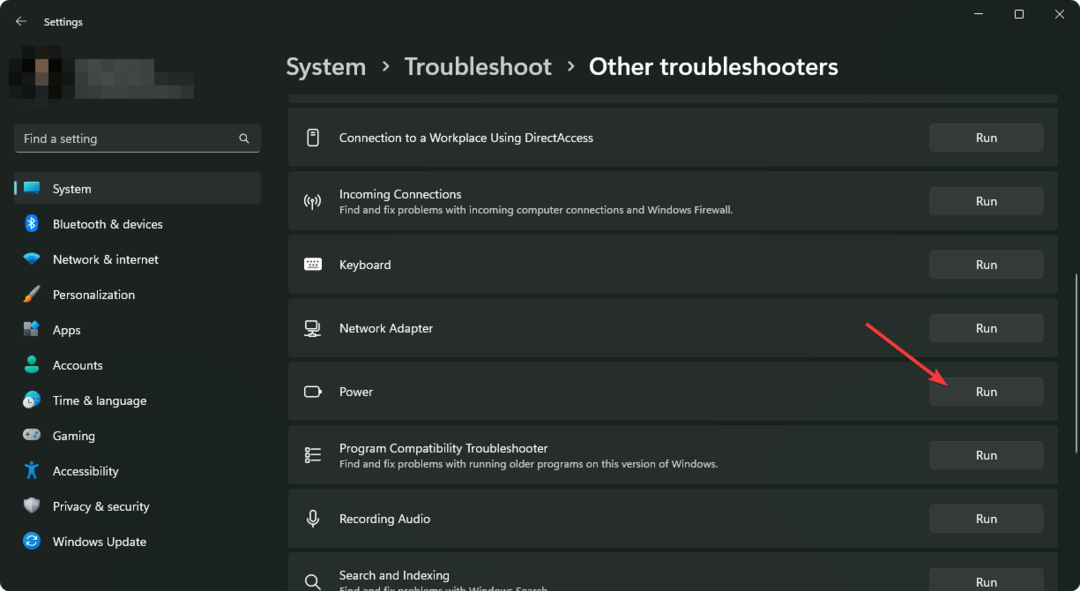
- İşlemi tamamlamak için ekrandaki talimatları izleyin.
- Windows 11 ve 365'te Clipchamp: Nasıl İndirilir ve Kurulur
- PowerShell ile Bir Klasör/Dizin Var Olup Olmadığını Kontrol Etme
- Dosya Gezgini Sıralama Düzenini Sıfırlamaya Devam Ediyor mu? Nasıl Durdurulur
4. Pil sürücülerini yeniden yükleyin
4.1 Sürücüyü kaldırın
- sağ tıklayın Başlangıç düğmesine basın ve seçin Aygıt Yöneticisi listeden.
- Şimdi, tıklayın piller bölümünü genişletin, pil sürücüsüne sağ tıklayın ve seçin Kaldır.
- kontrol ettiğinizden emin olun. Bu aygıtın sürücüsünü kaldırma girişimi ve tıklayın Kaldır.

4.2 Sürücüyü yeniden kurun
- Kaldırdıktan sonra PC'nizi yeniden başlatın. Sürücüyü otomatik olarak yeniden yüklemelidir.
- Ek olarak, kullanım Outbyte Sürücü Güncelleyici gerekirse bu eksik sürücüyü yüklemek için.
Yeniden yükledikten sonra, pil fiziksel olarak zarar görmemişse, artık Windows'ta dizüstü bilgisayar pilinin azalmamasıyla karşılaşmazsınız.
5. Windows'u güncelleyin
- Tıkla Başlangıç düğmesine basın ve seçin Ayarlar daha önce olduğu gibi
- git Windows güncelleme ve tıklayın Güncellemeleri kontrol et.

Sebep önceki herhangi bir Windows güncellemesiyse, en son güncelleme cihazınız için bu sorunu çözmelidir.
Ek olarak, düşünebilirsiniz Windows'u fabrika ayarlarına sıfırlama başka hiçbir şey işe yaramazsa.
Windows'u sıfırlamak, dizüstü bilgisayar pilinin azalmaması sorununu çözmek için son seçenektir. Soruna herhangi bir yanlış yapılandırma veya bozuk bileşen neden olursa, bu size son çare olacaktır.
Windows 10'da yanlış bir pil yüzdesini nasıl düzeltirim?
Yukarıda, Windows 11'deki pil yüzdesi sorunlarını gidermek için çözümler sunduk, ancak yeni işletim sistemi Windows 10'dan çok farklı değil.
Bu nedenle, yukarıdaki tüm çözümler eski işletim sistemi için de mükemmel şekilde çalışacaktır. Çözümlerden bazıları biraz farklı görünecek.
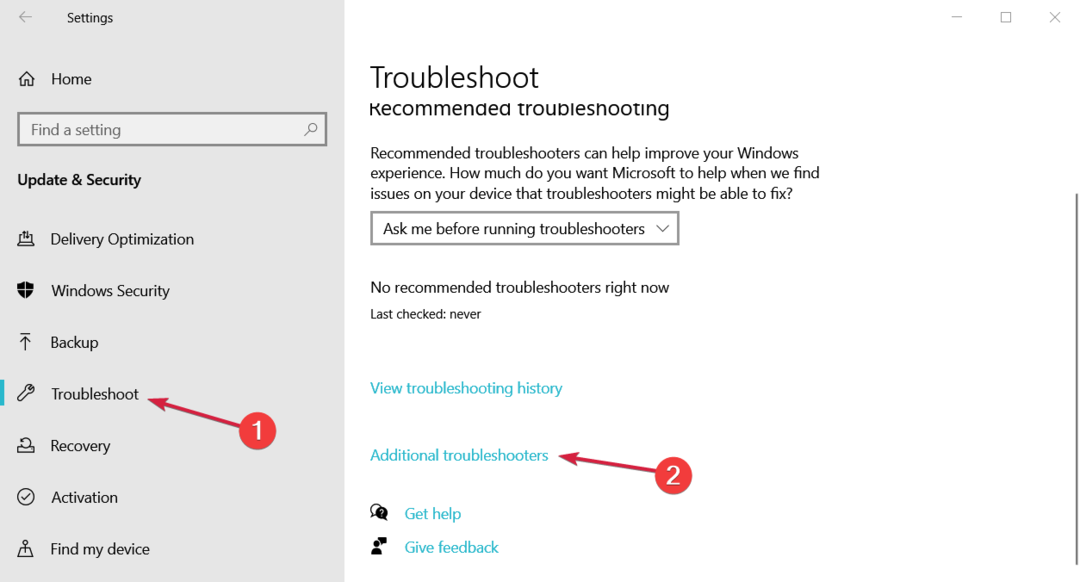
Örneğin, Çözüm 3'te, üzerine tıklamanız gerekecek. Ek sorun gidericiler seçeneği Güncelleme ve Güvenlik içinde Ayarlar ulaşmak için Güç sorun giderici.
Dizüstü bilgisayarınızın pilinin daha uzun süre dayanmasını nasıl sağlarsınız?
Herhangi bir dizüstü bilgisayar kullanıcısı pil ömrünü artırmak isteyecektir. Bunun için düzenli olarak yapılması kolay bazı şeyler var. Dizüstü bilgisayarınızın pilini daha uzun süre sağlıklı hale getirecektir. Ayrıca, daha iyi pil yedeği elde edeceksiniz.
Bu adımlar şunları içerir: güç tasarrufu modu, kullanılmayan cihazları devre dışı bırakma ve arka plan hizmetleri, pil seviyesi %5'in altına düşmeden şarj etme, aşırı ısınmaya karşı koruma vb.
Windows kullanıcısıysanız, bu konuda çok faydalı bir rehberimiz var. Hakkında daha fazla öğren Windows 11 pil ömrü nasıl geliştirilir.
Bu makale, dizüstü bilgisayar pilinin azalmamasının nasıl düzeltileceğini açıkladı. Bildiğiniz başka yararlı öneriler varsa, bunları yorum kutusuna ekleyebilirsiniz.


